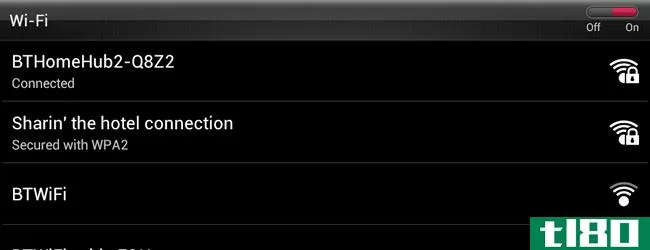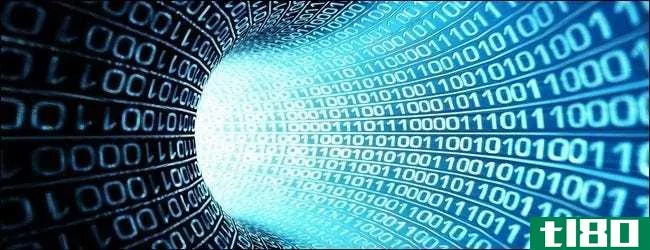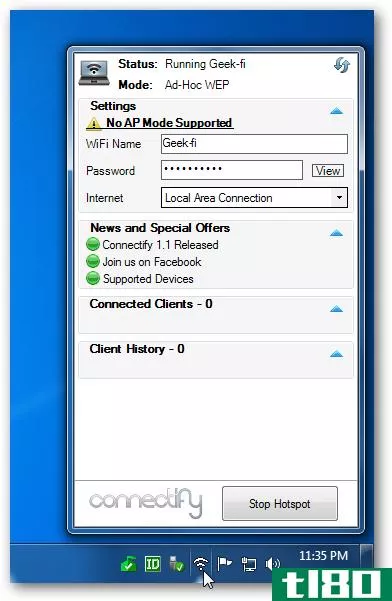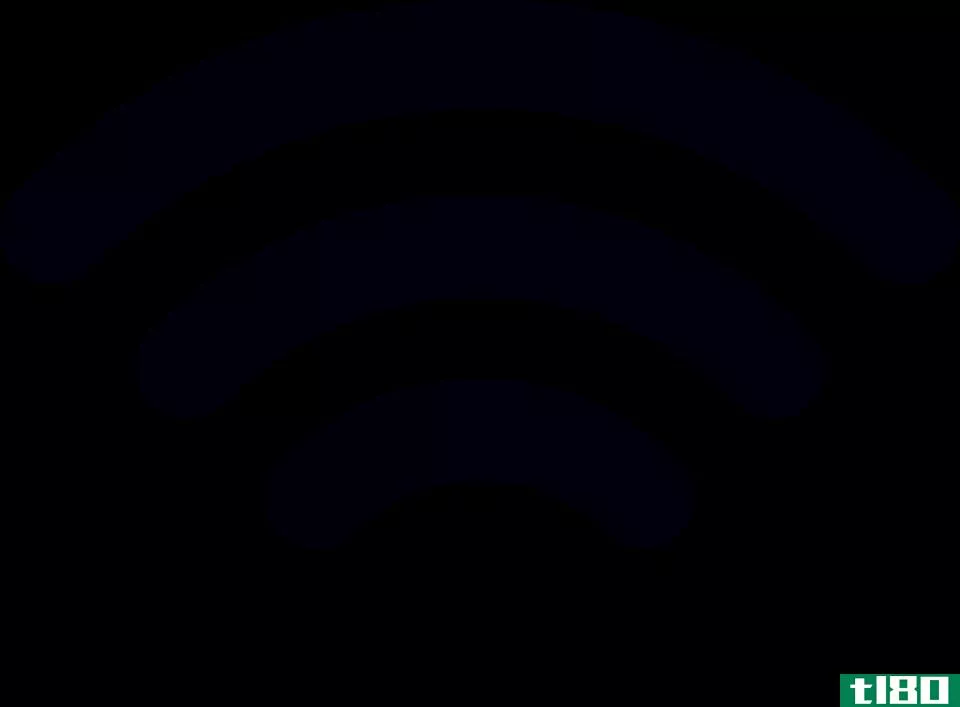如何在笔记本电脑上创建一个免费的虚拟wifi热点(create a free virtual wifi hotspot on your laptop)
方法1方法1/3:使用windows 10
- 1检查您的Windows 10版本。Windows 10周年更新(1607版)引入了一种功能,可以轻松地将Windows 10计算机变成无线热点,而无需任何附加软件或命令提示。单击开始按钮或按⊞ 赢输入winver并按下↵ 进来检查“版本”条目。应该是“1607”或更高版本。
- 2如果版本为1607,则安装Windows 10周年更新。此更新是免费的,但可能需要半小时到一小时才能完全安装。访问Windows 10周年更新页面,然后单击“立即获取周年更新”按钮。按照提示下载并安装更新。
- 3点击或点击开始按钮。安装周年更新后,您可以从“开始”菜单访问无线热点设置。如果不小心,可能会意外打开搜索菜单,这将导致错误的设置菜单。确保你正在点击或点击屏幕左下角的开始按钮。
- 4点击或点击“设置”选项。这可以在“开始”菜单的左侧找到。按钮可能只是一个齿轮图标。
- 5点击或单击“网络和互联网”将显示您的网络设置。
- 6点击或点击“移动热点”选项。你可以在左边的菜单中找到这个。只有在安装了周年纪念更新并且安装了无线互联网适配器(所有笔记本电脑都应该安装)的情况下,此功能才可见。
- 7点击或单击“编辑”更改热点设置。您可以将默认名称和密码更改为您想要的任何内容。该名称将出现在“可用网络”菜单中的其他设备上,连接时需要密码。拥有强大的密码很重要,尤其是在公共场所。
- 8选择要共享的网络连接。如果您的笔记本电脑当前通过Wi-Fi连接到互联网,请选择“Wi-Fi”如果通过以太网连接到网络,请从菜单中选择“Ethernet”。
- 9打开“移动热点”滑块。这将启用热点,并允许多达八个其他设备连接到您的笔记本电脑和访问互联网。这些设备将无法访问您笔记本电脑上的文件。
- 10将其他设备连接到热点。一旦热点处于活动状态,任何支持Wi-Fi的设备都可以连接到它。你可以像连接其他无线网络一样连接到它。该名称将是您之前输入的名称。您可以从设置中的“移动热点”菜单中查看有多少设备连接到您的热点。
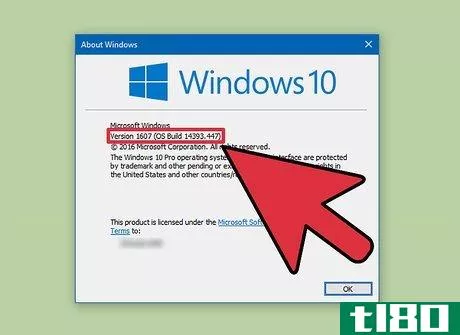
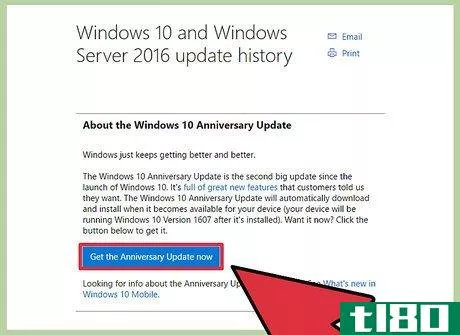
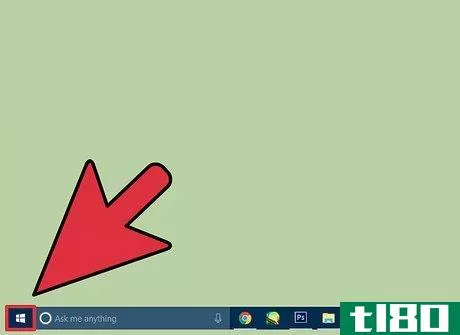
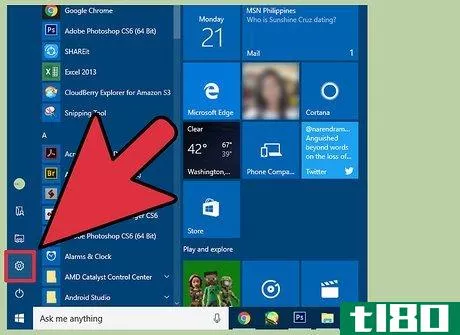
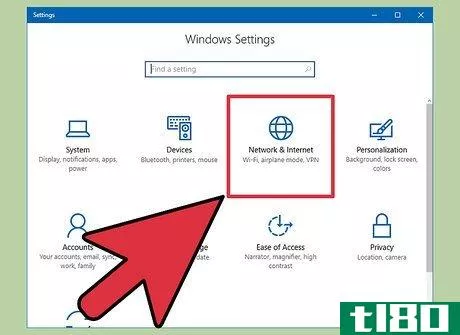
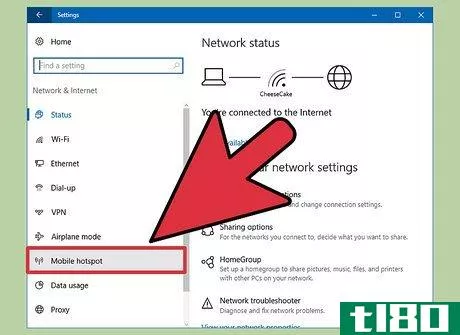
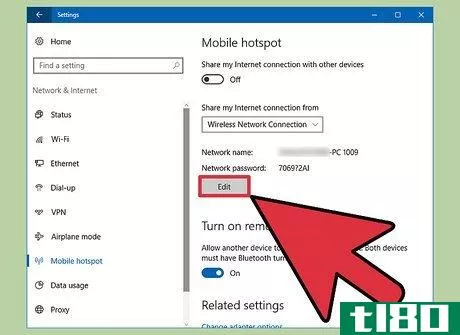
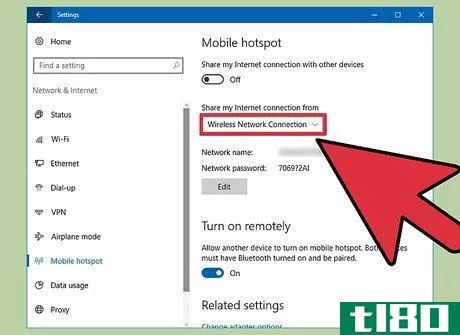
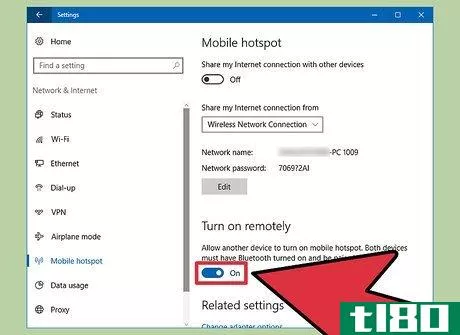
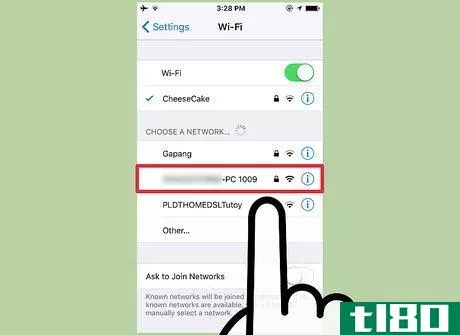
方法2方法2/3:使用macos
- 1通过以太网将Mac电脑连接到网络。将Mac变成无线热点的唯一方法是通过以太网将其连接到网络。如果使用无线适配器连接,则无法创建无线网络。如果你的Mac电脑没有以太网适配器,你需要使用USB以太网加密狗。
- 2.点击苹果菜单。你可以在屏幕的左上角找到这个。
- 3点击“系统首选项”
- 4点击共享选项。这是系统首选项窗口第三部分的末尾。如果系统首选项没有打开到主屏幕,请单击窗口顶部的“全部显示”按钮。这个按钮有12个小点。
- 5突出显示“互联网共享”选项。“Internet共享”选项位于窗口左侧“服务”列表的底部。不要勾选该框,只需突出显示“Internet共享”菜单选项即可。
- 6.单击“从中共享连接”菜单。这将显示Mac上的不同网络连接。
- 7.点击菜单中的“以太网”。这将设置Internet共享以与其他设备共享您的以太网连接。根据您的Mac机型,“Ethernet”的名称可能略有不同。如果没有以太网电缆连接到计算机,则不会显示“Ethernet”。您不能无线共享无线连接。
- 8在“使用电脑”列表中选择“Wi-Fi”。这将使其他设备能够通过Wi-Fi连接到您的热点。
- 9单击“Wi-Fi选项”按钮。这将允许您更改热点设置。
- 10设置无线网络名称和密码。当其他设备尝试连接时,需要此信息。
- 11勾选“Internet共享”旁边的复选框这将打开Mac的新无线热点,允许其他设备连接到它。
- 12连接其他设备。一旦无线热点处于活动状态,您就可以从其他设备连接到它。您的新网络将出现在附近设备的可用网络列表中,您创建的密码将授予您访问internet的权限。其他设备将无法访问您计算机上的文件。
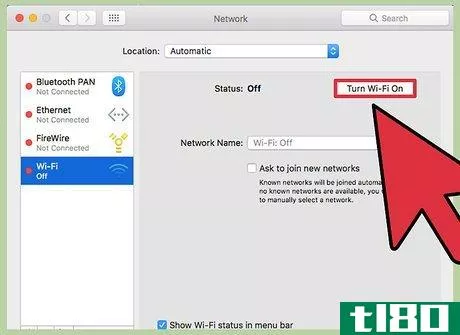
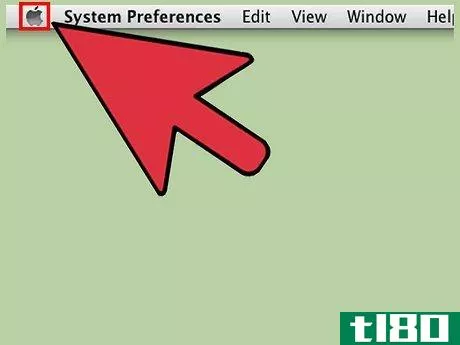
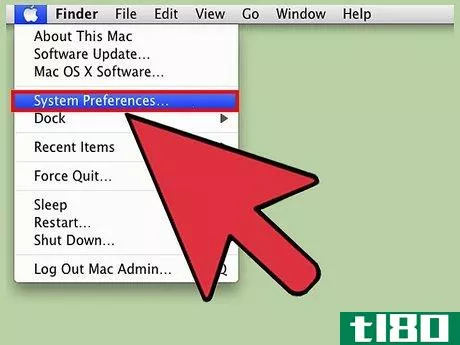
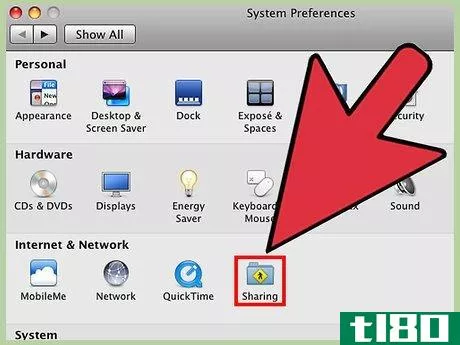
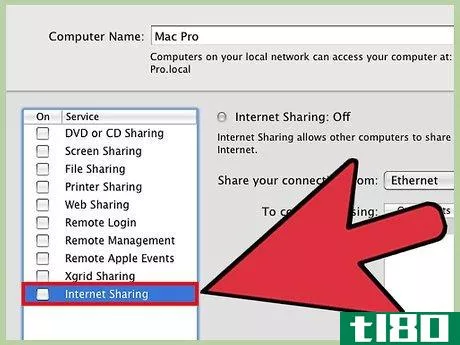
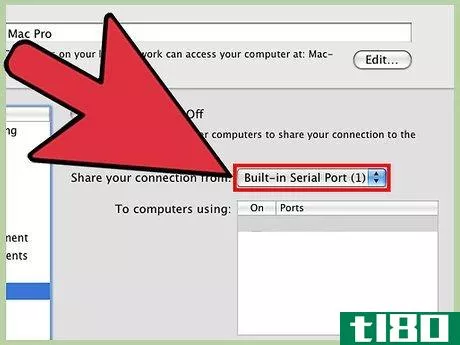
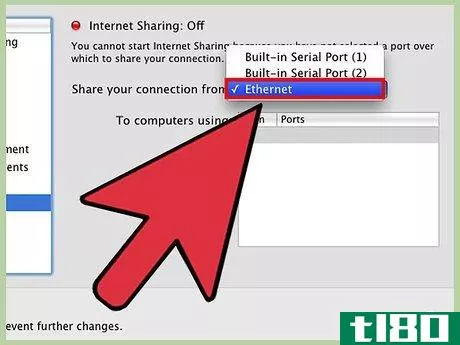
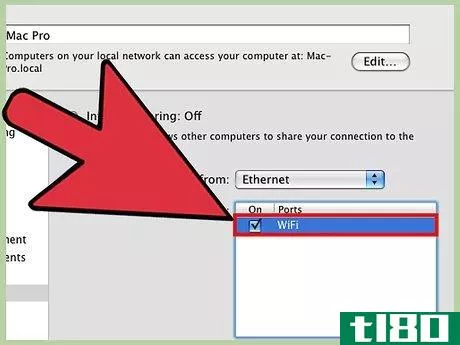
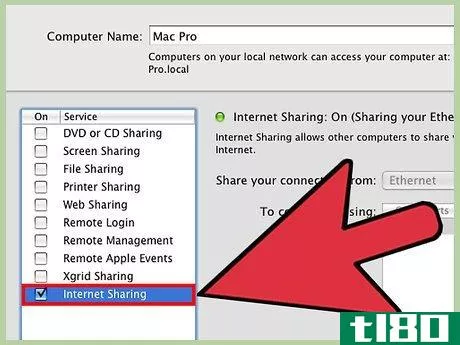
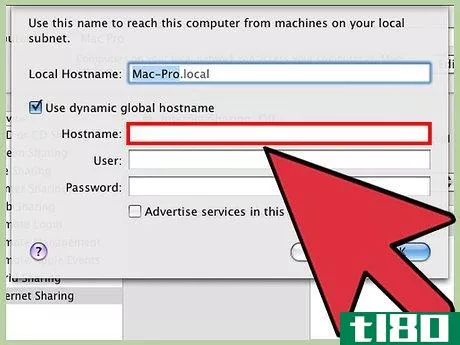
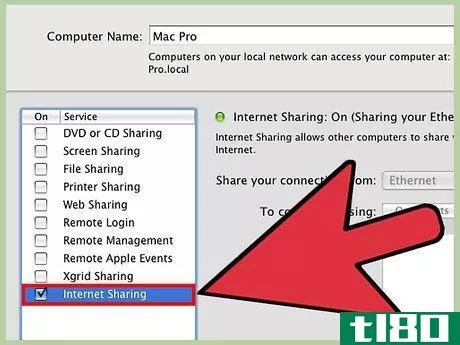
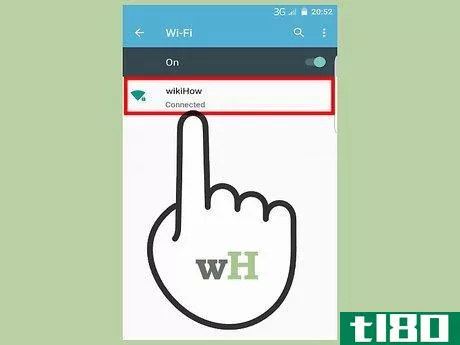
方法3方法3/3:使用windows 7和8
- 1访问VirtualOuter。codeplex。在你的浏览器中。虚拟路由器是一个免费的开源程序,它可以将笔记本电脑的无线网卡变成无线热点。你甚至不需要单独的网络连接来共享它。避免使用名为Virtual Router Plus的程序。这个程序充斥着广告软件,可能会破坏你的系统。仅从virtualrouter下载虚拟路由器。codeplex。通用域名格式。虚拟路由器不适用于Windows 10。
- 2.点击“下载”按钮。虚拟路由器的安装程序将开始下载。下载最多只需要几分钟。
- 3双击安装程序。下载程序后,运行它开始安装虚拟路由器。您可以在下载文件夹或浏览器的下载部分找到它。
- 4按照提示安装虚拟路由器。您可以保留默认设置。
- 5.点击开始按钮。安装后,您可以从“开始”菜单启动虚拟路由器。
- 6单击“虚拟路由器管理器”安装虚拟路由器后,您将在“开始”菜单中找到此程序。
- 7输入网络名称。您可以将网络名称更改为任何您想要的名称。这是将出现在可用网络列表中其他设备上的名称。
- 8.创建密码。这将有助于保护您的网络免受不必要的连接。其他设备上的用户需要输入此密码才能连接到网络。
- 9点击“共享连接”菜单。这将显示可用的网络连接。
- 10选择活动网络连接。在“共享连接”菜单中选择笔记本电脑接收互联网的连接。这将确保连接的设备可以访问您的internet连接。
- 11单击“启动虚拟路由器”这将启动新的无线热点,允许其他设备连接到它。
- 12将其他设备连接到新网络。其他支持无线的设备将在可用网络列表中看到您的新热点。选择网络并输入几步后创建的密码。这将允许设备连接到您的计算机并访问共享的internet连接。连接的设备将无法查看计算机的文件。
- 13解决虚拟路由器的问题。由于虚拟路由器不是一个官方程序,有几件事可能会导致它不适合你:尝试重新启动你的计算机,尤其是如果你在安装虚拟路由器后还没有重新启动。确保你的笔记本电脑的无线适配器有最新的可用驱动程序。有关详细说明,请参阅查找和更新驱动程序。如果出现“组或资源未处于执行请求的操作的正确状态”错误,请从Microsoft下载并安装修补程序。确保你没有使用Windows XP、Vista或10。虚拟路由器只能在Windows 7和8上可靠工作。不支持Windows 7 Starter。
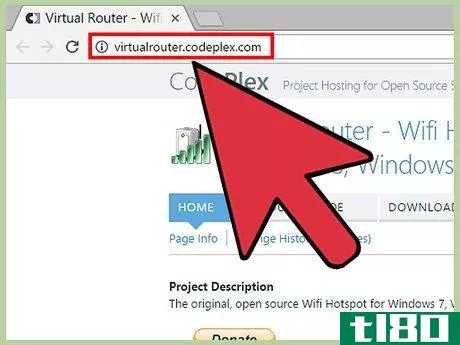
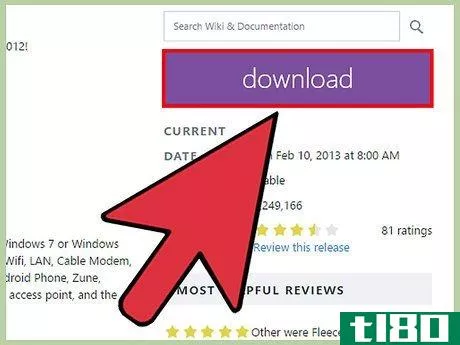
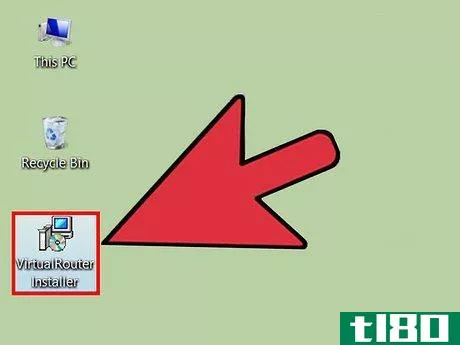
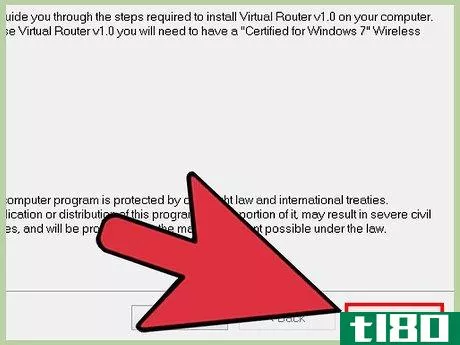
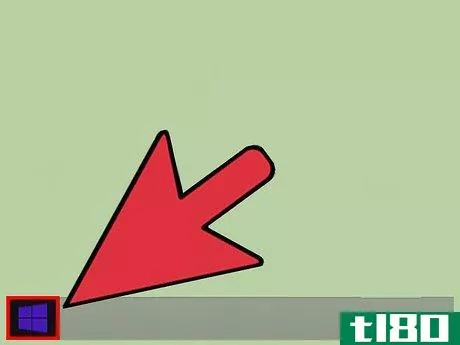
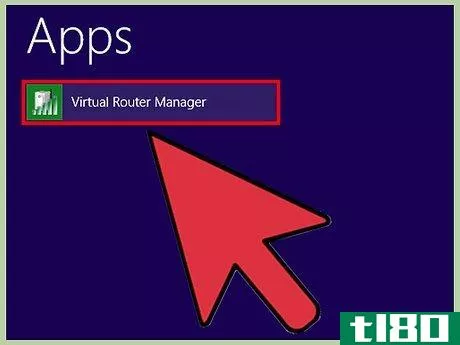
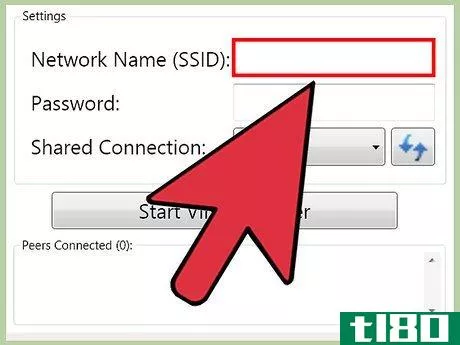
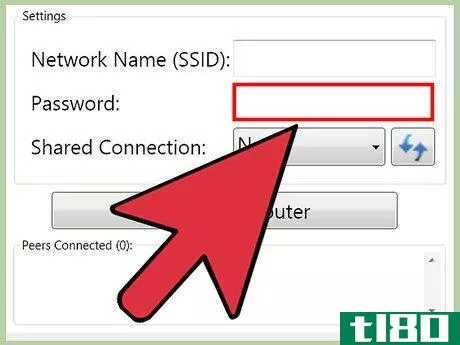
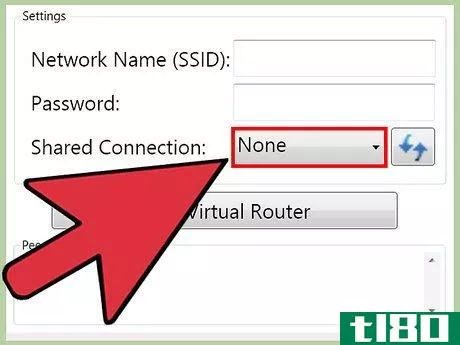
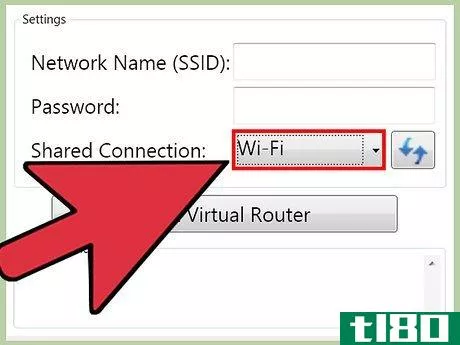
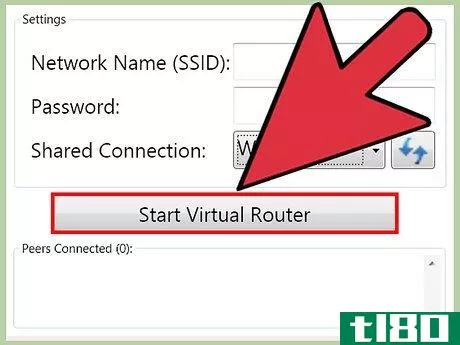
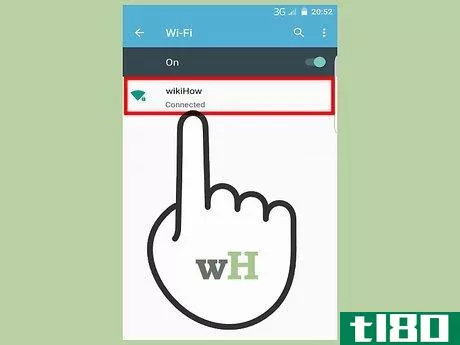
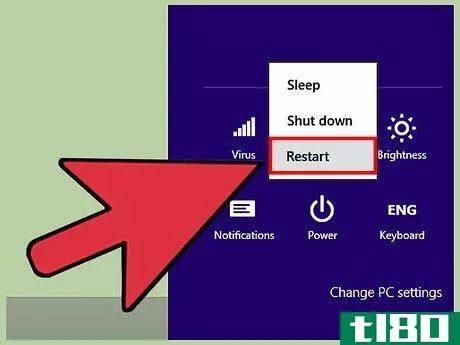
提示
- 发表于 2022-03-20 01:09
- 阅读 ( 70 )
- 分类:IT
你可能感兴趣的文章
如何将windows pc变成wi-fi热点
Windows可以把你的笔记本电脑(或台式机)变成一个无线热点,允许其他设备连接到它。通过Internet连接共享,它可以与那些连接的设备共享您的Internet连接。整个过程是这样的。 借助Windows中隐藏的虚拟Wi-Fi适配器功能,您甚至...
- 发布于 2021-04-07 18:01
- 阅读 ( 201 )
如何与所有设备共享酒店的单个wi-fi连接
...网络的地方。这里有一些方法可以绕过这个限制。 使用笔记本电脑连接到wi-fi并共享连接 如果你随身携带着Windows或Mac笔记本电脑,那么与其他无线设备共享酒店的Wi-Fi连接就相当容易了——尤其是如果你提前做了一点计划的...
- 发布于 2021-04-09 06:33
- 阅读 ( 206 )
您的家庭路由器也可能是一个公共热点-不要惊慌!
...设备。 相关:为什么你可能得不到你支付的网速(以及如何判断) 你应该在乎吗? 如果您不喜欢,您可以禁用此功能。例如,康卡斯特允许您通过访问他们的帐户管理页面或拨打他们的电话号码并询问来禁用它。其他ISP可能...
- 发布于 2021-04-11 10:55
- 阅读 ( 291 )
使用笔记本电脑和虚拟路由器创建自己的wifi热点
...想让平板电脑上网。 注意:我们之前已经研究过如何将笔记本电脑转变为无线接入点,但是前面的方法涉及一些命令行工作,而我们今天所做的是使用一个名为virtualrouter Plus的简单GUI应用程序。 你什么时候能用这个? 如果您...
- 发布于 2021-04-12 02:03
- 阅读 ( 200 )
你所说的:你如何安全地浏览远离家?
...but I could never get over the performance issues. So, prior to the Sprint hotspot for **artphones, I tethered. Now, I use the hotspot when I need it. It’s $30 for the month, but if you don’t use it the whole month, Sprint only charges you for the days you used it. And you can secure it too so n...
- 发布于 2021-04-12 10:16
- 阅读 ( 190 )
如何将windows pc变成wi-fi热点
Windows可以把你的笔记本电脑(或台式机)变成一个无线热点,允许其他设备连接到它。通过Internet连接共享,它可以与那些连接的设备共享您的Internet连接。整个过程是这样的。 借助Windows中隐藏的虚拟Wi-Fi适配器功能,您甚至...
- 发布于 2021-04-12 11:58
- 阅读 ( 202 )
保护您的网络和优化您的路由器的最佳wi-fi文章
... Windows 7 laptop into a Wi-Fi hotspot. 使用Connectify将您的Windows 7笔记本电脑变成WiFi热点 如何在Windows中更改有线/无线网卡的优先级 更改无线网络优先级以使Windows 7首先选择正确的网络 确保Windows计算机在公共无线热点上的安全 如何在W...
- 发布于 2021-04-12 15:21
- 阅读 ( 329 )
你所说的:你如何在家之外保持联系?
...data. 我们支持你,史蒂夫,这就是为什么我们配置我们的笔记本电脑,通过我们的家庭通过安全隧道宽带连接路由。任何对加密Wi-Fi热点流量感兴趣的人都应该查看我们的教程。 拥有高速连接和与其他设备连接能力的智能**成为...
- 发布于 2021-04-12 20:41
- 阅读 ( 201 )
2011年最佳Windows7文章20篇
...e an extra computer to dedicate to it, and your computer doesn’t support virtualization, there are a couple of ways you can set up your computer to dual boot Windows 7 and 8. If your computer has a hard drive with at least 20 gigabytes of free space, the following articles will show you a couple o...
- 发布于 2021-04-13 09:17
- 阅读 ( 288 )
使用connectify将您的windows 7笔记本电脑变成wifi热点
...连接其他无线计算机和/或设备。 既然Connectify是在windows7笔记本电脑上运行的,在这个例子中,我们转到XP笔记本电脑并连接它。打开无线网络,您将看到我们刚刚创建的新热点,您可以连接到它。 系统将提示您输入在Connectify...
- 发布于 2021-04-15 04:18
- 阅读 ( 170 )